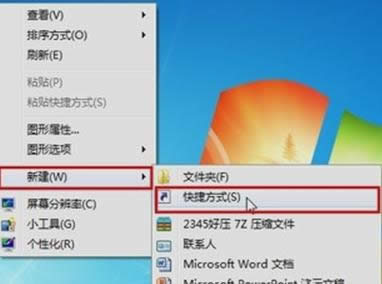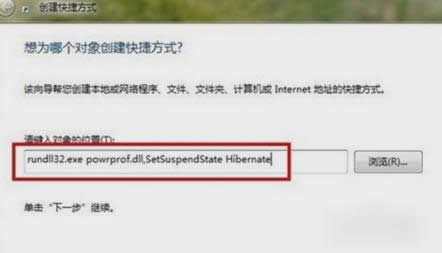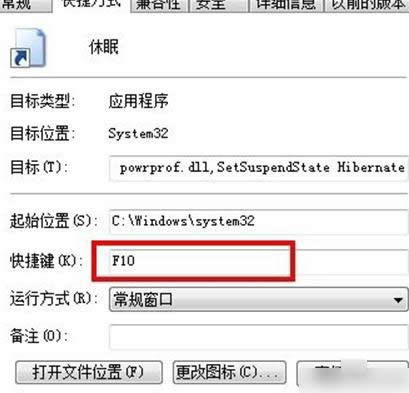休眠快捷键,本文教您如何在桌面创建休眠快捷键
发布时间:2021-10-11 文章来源:深度系统下载 浏览:
|
Windows 7,中文名称视窗7,是由微软公司(Microsoft)开发的操作系统,内核版本号为Windows NT 6.1。Windows 7可供家庭及商业工作环境:笔记本电脑 、平板电脑 、多媒体中心等使用。和同为NT6成员的Windows Vista一脉相承,Windows 7继承了包括Aero风格等多项功能,并且在此基础上增添了些许功能。 最近小编在网上有看到说怎么在桌面上创建休眠快捷键的问题。所以看到小伙伴们有难,我就二话不说的来到这儿,下面我就来给小伙伴们说说如何在桌面创建休眠快捷键。 我们的电脑都是有休眠的设置功能的,但如果每次都点开“开始”菜单在店休眠的话,就会显得有些麻烦。那这是我们就可以在桌面创建快捷方式,这样就可以快速的让电脑进入休眠状态了。下面小编就告诉你们如何在桌面创建休眠快捷键。 首先,在桌面空白处鼠标右键点击,点“新建”,再点“快捷方式”。 休眠快捷键载图1 接着,创建桌面快捷方式之后,在对象位置一栏输入“undll32.exe powrprof.dll,SetSuspendState Hibernate”(不包括“”双引号)。点“下一步”,将快捷方式取名为“休眠”。 电脑休眠载图2 下一步,输入快捷方式对象位置,回到桌面用鼠标右键点击“休眠”快捷方式,打开“属性”,再点“快捷方式”那一栏。再将光标定位到“快捷键”中,然后按键盘F10,这样就可以为该休眠快捷方式定义一个快捷按键。 电脑休眠载图3 最后,当你想让电脑进入休眠状态时,只需要敲击键盘上的F10键,挥着双击“休眠”的快捷方式,就可以让电脑进入休眠状态了~ Windows 7简化了许多设计,如快速最大化,窗口半屏显示,跳转列表(Jump List),系统故障快速修复等。Windows 7将会让搜索和使用信息更加简单,包括本地、网络和互联网搜索功能,直观的用户体验将更加高级,还会整合自动化应用程序提交和交叉程序数据透明性。 |
相关文章
本类教程排行
系统热门教程
本热门系统总排行